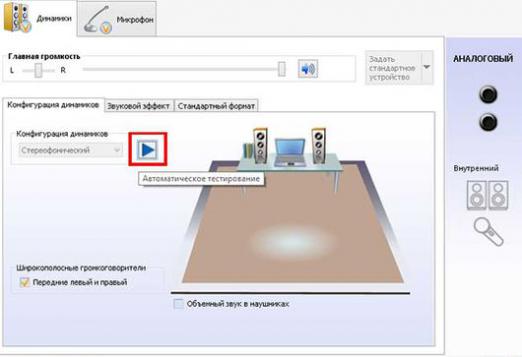Bilgisayarda neden ses yok?

Bilgisayarımda bir ses yoksa ne olur? Sadece en sevdiğiniz şarkınızı indirdiniz, müzikçaları açtı ve buna karşılık sessizlik ... "Bu kadar uzun bir tanıtım ...?" istemeden kafanda bir soru vardı. Ancak bir dakika içinde girişle ilgili olmadığını anlıyorsunuz. Gerçek şu ki, bilgisayarda ses yok. Neden bilgisayarda ses yok ve ne yapılması gerektiği üzerinde çalışalım.
Bilgisayarda ses yok: Sebep
- Hiçbir özel sürücü yüklenmemiştir;bilgisayar seslerini yeniden üretmekle yükümlüdürler. Bu durum genellikle Windows işletim sistemini yeniden yükledikten sonra oluşur. Kullanıcı bilgisayarın dahili aygıtları kullanabilmesi için yalnızca gerekli sürücüleri koymayı unutuyor. Sürücü, bir bilgisayarı bir aygıtla etkileşime girmesi için "öğreten" bir programdır. Bu bir ses kartı, oyun kumanda çubuğu veya ekran kartı olabilir.
- İlgili hizmet bilgisayarda devre dışı bırakılmıştır,sesin işleyişinden sorumludur. Bu durumda, ekranın sağ alt köşesinde bir hoparlör olarak bir simge görürsünüz. Yanında yasaklayıcı nitelikte bir simge bulunur. Simgeyi tıklayın ve sesi açın. Sonucu kontrol edin.
- Bilgisayarın ses kartı kırıldı ve bu nedenleses yok Tüm sistemlerin doğru çalıştığını görüyorsanız, ancak hala ses yoksa, problem herhalde ses kartında bulunur. Bunu doğrulamak için, bilgisayara bağlanıp ona ait sürücüleri kurmanız gereken başka bir ses kartına ihtiyacınız olacaktır. Yeni kart çalışırken ses varsa, sorun gerçekten eski ses kartınızda.
- Hiçbir şeyin bulunmaması için bir daha basit neden var.bilgisayarınızdaki ses Hoparlörler veya kulaklıklar kendileri bilgisayara bağlı olabilir veya olmayabilir veya düzgün çalışması için telleri müstehcen bir biçimde bulunmaktadır. Buna ek olarak, hoparlörler ses kartındaki başka bir yuvaya da bağlanabilir. Genellikle sesi çalmak için sorumlu kriko yeşil renklidir.
- Yeterli oynatma codec bileşenleri eksikliğidosyaları. Bu durum, tüm program sesleri çalarsa, ancak bir müzik dosyası veya film çalar çalışmazsa oluşur. Yumuşak sesler, bilgisayarı kapatma ve açma veya bir program hatası sesi gibi bir melodidir. Sorunu çözmek için, bunları veya diğer dosya uzantılarını çalmak için codec bileşenlerini indirmeniz gerekir. Bu codec bileşenlerini internette bulmak çok kolay. Tarayıcının arama kutusuna "ses codec bileşenini" girmeniz yeterlidir.
- Windows hizmetini de kontrol edebilirsinizSes "mesaj panosunu kapatabilirsiniz. Bu, bilgisayarda neden ses gelmediğini açıklayacaktır. Hizmetin çalışıp çalışmadığını kontrol etmek için iki tuş basılı tutuyoruz: Win + R. Pencere açılır," services.msc "yazın ve enter tuşuna basın. "Windows Ses" hizmetini bulun. Durumu durumunun çalışıp çalışmadığını göstermesi gerekir. Devre dışı bırakıldıysa çift tıklama ile "Windows Ses" servisini tıklatarak açılmalıdır. Pencere açılır. "Launch type" satırında seçeneği seçin "Oto." Şimdi, bilgisayarı yeniden başlatabilmeniz için bir ses olup olmadığını kontrol edebilirsiniz.
- Ses sisteminin düzgün çalıştığını kontrol etmek içinkişisel bilgisayarınızda, aşağıdakileri yapabilirsiniz. Başlat menüsünde Denetim Masası'nı açın. Burada "Sesler" imi arar ve açarız. Ses cihazının doğru seçildiğinden emin olmanız gerekir. Ses cihazının seçili olmadığını veya seçilmediğini görürseniz, istediğiniz ses cihazını seçin.
- Belki de sorun ses ayarlarında yatıyoryarar. Yardımcı programı aramak için sağ alt köşedeki hoparlör simgesini tıklayın. Gerekli metrikleri ayarlamanız gereken bir pencere belirecektir. Ses sürücüsünün doğru çalıştığından emin olmak için tüm değerleri en yüksek seviyeye ayarlayın ve sesi kontrol edin.
Olabildiğince olmasının nedeni farklı olabilir. Bilgisayarda sesin bulunmama nedenini bulamadıysanız, uzmanlarla iletişime geçmekten çekinmeyin.